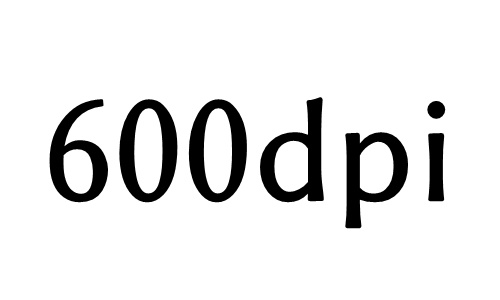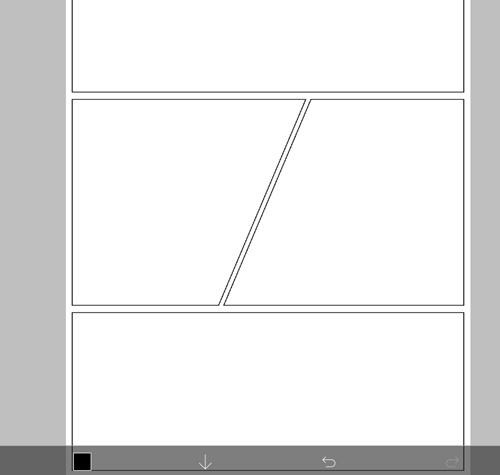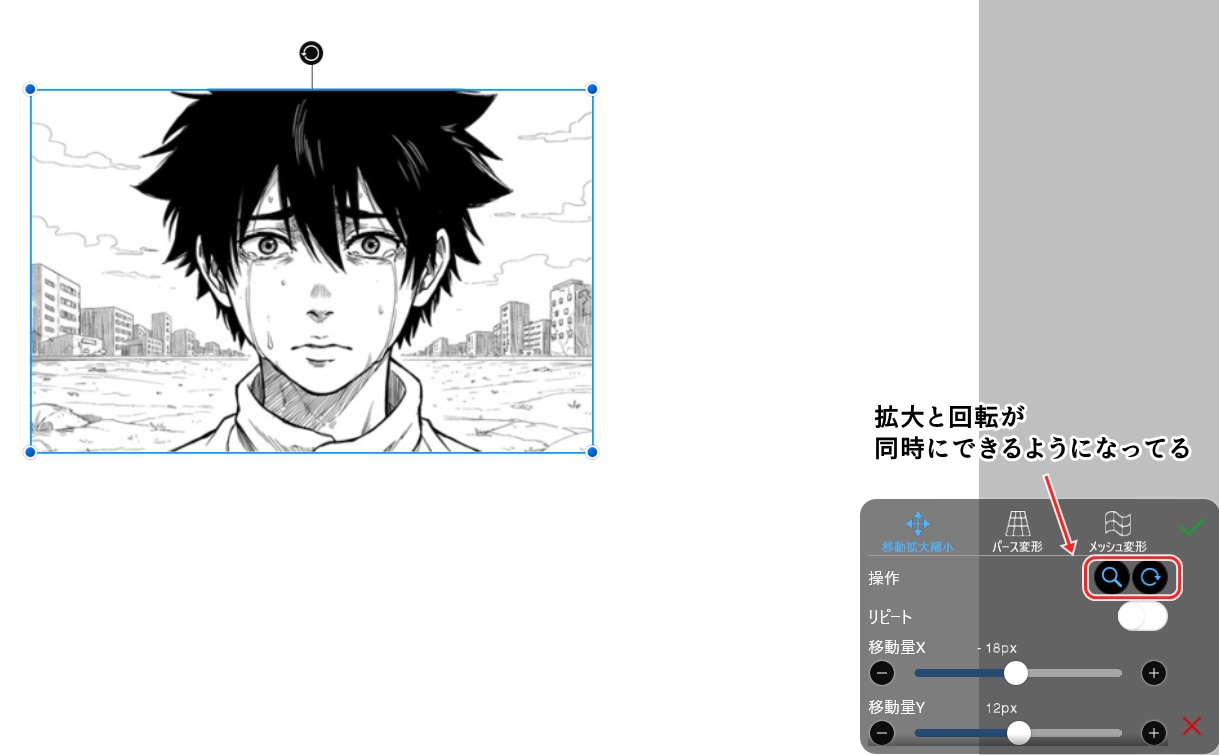アイビス ラスタライズ できない 問題解決
アイビス ラスタライズ できない 主な原因

【アイビス公式】 ディープブリザードと学ぶ たのしいアイビスペイント入門教室
アイビスペイントでラスタライズができない場合、以下のような原因が考えられる。
- 既にラスターレイヤーである
- レイヤーが選択されていない
- アプリのバージョンが古い
- デバイスの性能不足
- 操作手順の誤り
特に多いのは、既にラスターレイヤーであるケースだ。ラスターレイヤーは既にビットマップ形式のデータであるため、再度ラスタライズする必要がない。
例えば、画像を読み込んで、ラスタライズしようとしたら、「ラスタライズ」が選べないんですけど!!というケース。
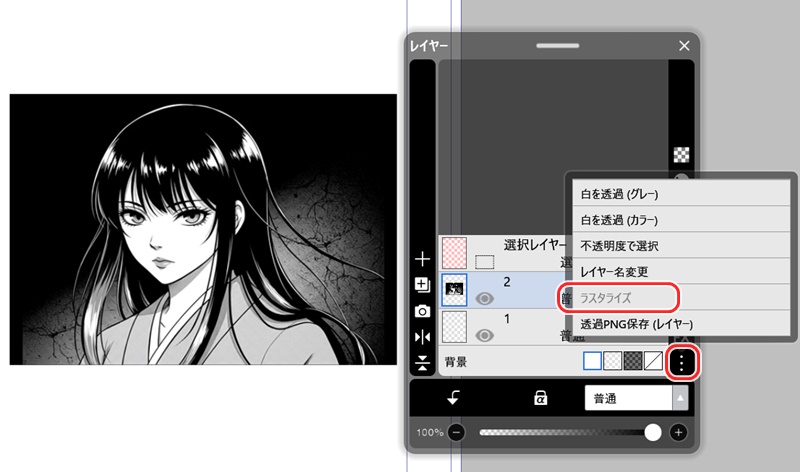
これは、「すでにラスタライズされてるから選べない」という状況。
クリスタでの扱いだと、「読み込んだ画像はラスタライズしないといじれない」というルールなので、その感覚でいると少々混乱する。
また、「間違ったレイヤーを選択してる」場合も、ラスタライズオプションが表示されないことがある。
複数のレイヤーを同時に扱う際には特に注意が必要である。
アイビスの場合は、ベクターレイヤーやテキストレイヤーに対して使うくらいかな、ラスタライズって。
アイビス ラスタライズ の基本概念と重要性
ラスタライズとは、ベクター形式のデータをビットマップ形式に変換する処理のこと。
ラスタライズの主な利点は以下の通りである:
- 編集の自由度が上がる
- ブラシツールや消しゴムツールが使用可能になる
- フィルター効果を適用できるようになる
- データサイズの最適化が可能
特に、イラストや漫画制作においては、テキストレイヤーやベクターレイヤーをラスタライズすることで、より柔軟な編集が可能になる。例えば、手書き風の文字や独特の効果を付けたい場合に非常に有効である。
アイビス ラスタライズ の正しい手順と設定
アイビスペイントでラスタライズを行う正しい手順は以下の通りである:
- ラスタライズしたいレイヤーを選択する
- レイヤーウィンドウを開く
- レイヤーオプションメニュー(縦の「…」アイコン)から「ラスタライズ」を選択する
- 確認ダイアログで「はい」をクリックする
ここで注意すべき点は、ラスタライズ対象のレイヤーが正しく選択されていることだ。複数のレイヤーがある場合、意図しないレイヤーを選択してしまうことがあるので、慎重に操作する必要がある。
また、ラスタライズの設定によっては、画質や編集の自由度に影響が出る場合がある。高解像度での作業を行う場合は、デバイスの性能に注意しながら適切な設定を選択することが重要である。
アイビスペイント公式サイトのラスタライズに関するチュートリアル
上記リンクでは、アイビスペイントでのラスタライズの詳細な手順が解説されている。初心者の方は特に参考にすると良いだろう。
アイビス ラスタライズ できない 場合のトラブルシューティング
ラスタライズができない場合、以下のトラブルシューティングを試してみることをおすすめする:
- アプリの再起動
- デバイスの再起動
- アプリのアップデート確認
- 空き容量の確保
特に、アプリのアップデートは重要である。新しいバージョンでは、バグの修正や機能の改善が行われていることが多いため、常に最新版を使用することが望ましい。
また、デバイスの空き容量が不足している場合、アプリの動作が不安定になることがある。定期的に不要なファイルを削除し、十分な空き容量を確保することも、スムーズな作業のためには欠かせない。
アイビス ラスタライズ の応用テクニックと活用法
ラスタライズを効果的に活用することで、イラストや漫画制作の幅が大きく広がる。以下に、いくつかの応用テクニックを紹介する:
- テキストの装飾
- ラスタライズしたテキストレイヤーに筆致を加えることで、手書き風の文字を作成できる
- スクリーントーンの編集
- ラスタライズしたスクリーントーンレイヤーに色を付けたり、形を変えたりすることが可能になる
- ベクター図形の変形
- ラスタライズした図形レイヤーを自由に変形させ、独特の形状を作り出せる
- レイヤー効果の固定
- ぼかしやドロップシャドウなどの効果をラスタライズすることで、効果を固定し、さらなる編集が可能になる
- 複雑な合成作業
- 複数のレイヤーをラスタライズして結合することで、より複雑な合成作業が可能になる